- Тхе ФАУЛТИ_ХАРДВАРЕ_ЦОРРУПТЕД_ПАГЕ је БСоД грешка у оперативном систему Виндовс 10, узрокована застарелим системским датотекама или управљачким програмима.
- Најлакши начин да поправите овај плави екран је коришћење наменског алата и ажурирање целог система.
- Поред тога, смањење верзије БИОС-а показало се корисним за неке кориснике, па покушајте и то.
- Не занемарујте новоинсталиране апликације или програме који су могли ометати ваш систем узрокујући овај БСоД.

- Преузмите алатку за поправак рачунара Ресторо који долази са патентираним технологијама (патент доступан овде).
- Кликните Покрените скенирање да бисте пронашли проблеме са Виндовсом који би могли да узрокују проблеме са рачунаром.
- Кликните Поправи све да бисте решили проблеме који утичу на сигурност и перформансе рачунара
- Ресторо је преузео 0 читаоци овог месеца.
Грешке на плавом екрану смрти су вероватно једна од најозбиљнијих грешака на којима можете наићи Виндовс 10.
Поново ће покренути ваш рачунар и ометати ваш рад, зато ћемо вам данас показати како да то поправите ФАУЛТИ_ХАРДВАРЕ_ЦОРРУПТЕД_ПАГЕ БСоД грешка.
Многи корисници су пријавили ФАУЛТИ_ХАРДВАРЕ_ЦОРРУПТЕД_ПАГЕ грешка на преносницима Асус, али су погођени и Делл или ХП уређаји. Доња решења су ефикасна на свим уређајима.
Додатне варијације грешака су Провера грешака МСДН ФАУЛТИ_ХАРДВАРЕ_ЦОРРУПТЕД_ПАГЕ и ФАУЛТИ_ХАРДВАРЕ_ЦОРРУПТЕД_ПАГЕ ПУБГ. У овом другом случају, ПЦУ игра ПлаиерУнкновн’с Баттлегроундс узрокује ову грешку.
Како могу да поправим грешку ФАУЛТИ_ХАРДВАРЕ_ЦОРРУПТЕД_ПАГЕ?
- Ажурирајте Виндовс 10 и преузмите најновије управљачке програме
- Вратите проблематични управљачки програм
- Уклоните проблематичне апликације
- Вратите БИОС на старију верзију
- Ресетујте Виндовс 10
- Проверите хардвер
1. ажурирање Виндовс 10 и преузмите најновије управљачке програме
- притисните Виндовс Кеи + С и укуцајте Подешавања.
- Изаберите Виндовс Упдате.
- Затим кликните на Провери ажурирања.

- Сачекајте да Виндовс заврши поступак ажурирања.
Одређени хардверски и софтверски проблеми могу проузроковати да се појаве грешке на плавом екрану и да се појаве да бисте спречили појављивање ових врста грешака, топло вам саветујемо да преузмете најновији Виндовс 10 исправке.
Преузимање исправки је прилично једноставно, а то можете да урадите помоћу услуге Виндовс Упдате. Многа од ових ажурирања нуде нове функције и побољшања безбедности.
Поред тога, они такође примењују исправке грешака повезаних и са хардвером и са софтвером, дакле ако желите да бисте спречили појављивање БСоД грешака, топло препоручујемо да преузмете најновији Виндовс 10 исправке.
Иако су исправке за Виндовс 10 важне за безбедност система, управљачки програми су једнако важни.
Ажурирајте управљачке програме аутоматски
Рачунар зависи од управљачких програма да би могао радити са вашим хардвером, а ако немате инсталиране одговарајуће управљачке програме, можда ћете наићи на грешку плавог екрана као што је код за заустављање ФАУЛТИ_ХАРДВАРЕ_ЦОРРУПТЕД_ПАГЕ.
Да бисте исправили ову и многе друге БСоД грешке, топло се препоручује да инсталирате најновије управљачке програме помоћу аутоматског програма за инсталирање управљачких програма.
 Неке од најчешћих грешака и грешака у систему Виндовс резултат су старих или некомпатибилних управљачких програма. Недостатак ажурног система може довести до кашњења, системских грешака или чак БСоД-ова.Да бисте избегли ове врсте проблема, можете да користите аутоматску алатку која ће пронаћи, преузети и инсталирати праву верзију управљачког програма на ваш Виндовс рачунар у само неколико кликова и топло препоручујемо ДриверФик.Следите ове једноставне кораке за безбедно ажурирање управљачких програма:
Неке од најчешћих грешака и грешака у систему Виндовс резултат су старих или некомпатибилних управљачких програма. Недостатак ажурног система може довести до кашњења, системских грешака или чак БСоД-ова.Да бисте избегли ове врсте проблема, можете да користите аутоматску алатку која ће пронаћи, преузети и инсталирати праву верзију управљачког програма на ваш Виндовс рачунар у само неколико кликова и топло препоручујемо ДриверФик.Следите ове једноставне кораке за безбедно ажурирање управљачких програма:
- Преузмите и инсталирајте ДриверФик.
- Покрените апликацију.
- Сачекајте да софтвер открије све ваше неисправне управљачке програме.
- Сада ће вам бити представљена листа свих управљачких програма који имају проблема, а ви само треба да изаберете оне које бисте желели да поправе.
- Сачекајте да ДриверФик преузме и инсталира најновије управљачке програме.
- Поново покренути рачунару да би промене ступиле на снагу.

ДриверФик
Чувајте свој Виндовс од било које врсте грешака изазваних оштећеним управљачким програмима тако што ћете данас инсталирати и користити ДриверФик!
Посетите сајт
Изјава о одрицању одговорности: овај програм треба надоградити са бесплатне верзије да би извршио неке одређене радње.
2. Вратите проблематични управљачки програм
- Притисните Виндовс Кеи + Кс на тастатури да се отвори Повер Усер Мену.
- Изаберите Менаџер уређаја са списка.
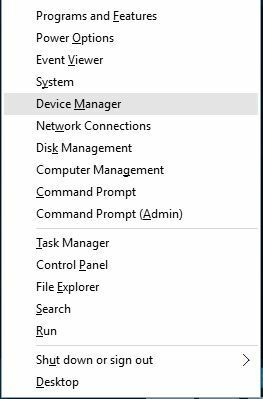
- Када Менаџер уређаја отвори се, пронађите управљачки програм који желите да уклоните, кликните десним тастером миша и изаберите Деинсталирај.
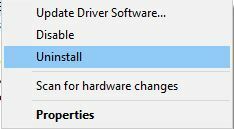
- Ако је доступно, проверите Избришите софтвер управљачког програма за овај уређај и кликните У реду.

Након уклањања управљачког програма, морате поново покренути рачунар. Када се рачунар поново покрене, уклоњени управљачки програм биће замењен подразумеваним управљачким програмом.
Ако подразумевани управљачки програм ради добро, а на рачунару нема БСоД грешака, можете да наставите да користите тај управљачки програм или да покушате да га ажурирате.
Корисници су пријавили да овај проблем узрокује управљачки програм бежичног адаптера, а након поновне инсталације проблематичног управљачког програма, БСоД грешка је исправљена.
3. Уклоните проблематичне апликације
Апликације независних произвођача често могу да доведу до појаве грешака на плавом екрану смрти, зато је важно да пронађете и уклоните проблематични софтвер.
Ако сте инсталирали или недавно ажурирали било који софтвер, топло саветујемо да га уклоните и проверите да ли је то исправило грешку.
Готово сваки софтвер може довести до појаве ове грешке, па је понекад тешко пронаћи проблематичну апликацију.
Обично ове врсте грешака узрокује ваш антивирусни софтвер или ватрени зид, зато обавезно уклоните са рачунара све независне антивирусне програме.
Имајте на уму да се уз Виндовс 10 испоручује Виндовс Дефендер који ради као антивирусни софтвер, па чак и ако уклоните сав независни антивирусни софтвер, рачунар неће бити потпуно беспомоћан.
Ако сте заинтересовани за нови и бољи безбедносни алат, детаљније погледајте наш сјајна листа најбољег антивирусног софтвера можете добити у овом тренутку.
Деинсталирање антивируса можда неће решити овај проблем, јер они обично остављају одређене датотеке и уносе у регистар након што их уклоните.
Због тога вам снажно предлажемо да за уклањање антивируса и остатака датотека повезаних са њим користите наменски софтвер за уклањање.
Многе антивирусне компаније на својој веб локацији поседују наменске алате за уклањање, па обавезно преузмите један од ових алата за свој антивирус.
4. Вратите БИОС на старију верзију
Неколико корисника је пријавило да ФАУЛТИ_ХАРДВАРЕ_ЦОРРУПТЕД_ПАГЕ БСоД грешка се може исправити смањењем верзије БИОС-а.
Према мишљењу корисника, одређене верзије БИОС-а могу да изазову овај проблем на Асусовим матичним плочама, па ћете можда желети да смањите верзију своје верзије БИОС.
Враћање БИОС-а на старију верзију понекад може бити ризично, зато будите опрезни и обавезно проверите свој матицна плоца приручник за детаљна упутства.
5. Ресетујте Виндовс 10
- Поново покрените рачунар неколико пута током покретања да бисте покренули аутоматско поправљање.
- Изаберите Решавање проблема, онда Ресетујте овај рачунар, и Уклоните све.
- Од вас ће се можда затражити да уметнете инсталациони медијум за Виндовс 10 да бисте прешли на следећи корак, па будите спремни.
- Изаберите Само погон на коме је инсталиран Виндовс, онда Само уклоните моје датотеке и кликните на Ресетовати дугме.
- Следите упутства да бисте довршили ресетовање оперативног система Виндовс 10.
Имајте на уму да ће овај поступак избрисати све датотеке са вашег Ц диска, па будите сигурни да сте направили резервну копију.
Можда ће вам требати и УСБ флеш диск за покретање да бисте довршили ресетовање система Виндовс 10, а можете га лако створити помоћу Алат за стварање медија.
6. Проверите хардвер
Понекад ове грешке може узроковати ваш хардвер, стога топло препоручујемо уклањање недавно додатог хардвера јер можда није компатибилан са вашим рачунаром.
Ако нисте инсталирали нови хардвер, предлажемо да проверите да ли ваше тренутне компоненте исправно раде.
Обично ове грешке узрокује РАМ, али обавезно проверите друге компоненте као што су матична плоча, чврсти диск, мрежни адаптер итд.
Да ли имате пуно проблема везаних за софтвер? Наше темељни чланак посвећен алату за обнављање система побринуће се да се за кратко време решите тих проблема.
Дакле, ово су биле наше препоруке за решавање проблема ФАУЛТИ_ХАРДВАРЕ_ЦОРРУПТЕД_ПАГЕ БСоД. Реците нам у коментарима да ли је било који од корака био користан.
 Још увек имате проблема?Поправите их помоћу овог алата:
Још увек имате проблема?Поправите их помоћу овог алата:
- Преузмите овај алат за поправак рачунара оцењено одличним на ТрустПилот.цом (преузимање почиње на овој страници).
- Кликните Покрените скенирање да бисте пронашли проблеме са Виндовсом који би могли да узрокују проблеме са рачунаром.
- Кликните Поправи све да реши проблеме са патентираним технологијама (Ексклузивни попуст за наше читаоце).
Ресторо је преузео 0 читаоци овог месеца.
Често постављана питања
Ово БСоД грешка могу настати због проблема приликом инсталирања исправке за Виндовс, застарелих, оштећених или погрешно конфигурисаних управљачких програма уређаја, оштећеног или оштећеног тврдог диска, малвера и вируса и многих других.
Прво што треба урадити је покретање скенирања Систем Филе Цхецкер (СФЦ). Ако вам то није познато, прочитајте наш водич даље како извршити СФЦ скенирање.
Можете да ажурирате управљачки програм из Управитеља уређаја или да на званичној веб страници произвођача потражите најновији управљачки програм. Такође, ево а водич за ажурирање управљачких програма.

![ПОПРАВАК: 0к00000124 БСоД грешка [Цео водич]](/f/dfa8a6fc006c33e544f30e13c8509167.jpg?width=300&height=460)
![Код за заустављање система Виндовс 0кц000021а [Исправили стручњаци] • Грешке](/f/89f54e655a20bf130f5f0c1015c9e3ad.jpg?width=300&height=460)